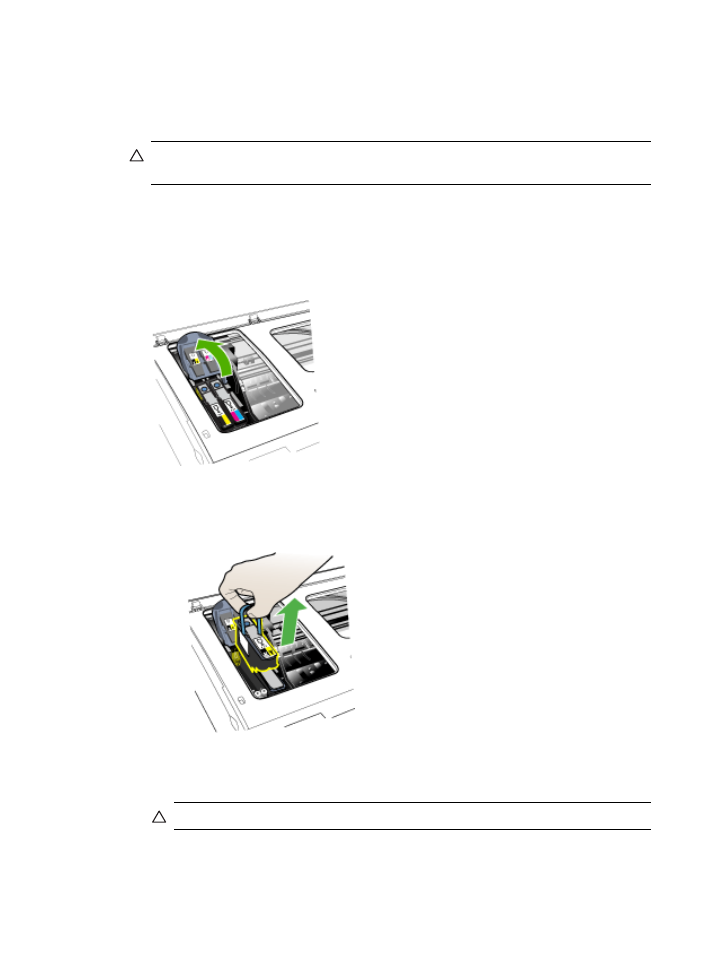
Sådan renses printhovedkontakterne manuelt
Når printhovederne er installeret, vises der muligvis en kontrolpanelmeddelelse om, at
printeren ikke kan udskrive. I så fald skal du muligvis rense de elektriske kontakter på
printhovederne og enheden. Kontroller, at der er papirstop i printeren, før du starter.
Forsigtig! De elektriske kontakter indeholder følsomme elektroniske
komponenter, der nemt beskadiges.
1. Åbn topdækslet.
2. Hvis holderen ikke automatisk flyttes til venstre, skal du trykke på knappen OK og
holde den nede i 5 sekunder. Vent, indtil holderen stopper, og tag derefter
netledningen ud af enheden.
3. Løft skrivehovedlåsen.
4. Vip håndtaget op på det printhoved, der svarer til den blinkende
printhovedindikator, og brug det til at trække printhovedet ud af soklen.
5. Fremskaf et stykke rent, tørt, blødt og fnugfrit materiale til rensningen. Du kan
f.eks. bruge et kaffefilter af papir eller en pudseklud til briller.
Forsigtig! Brug ikke vand.
Vedligeholdelse af printhoveder
187
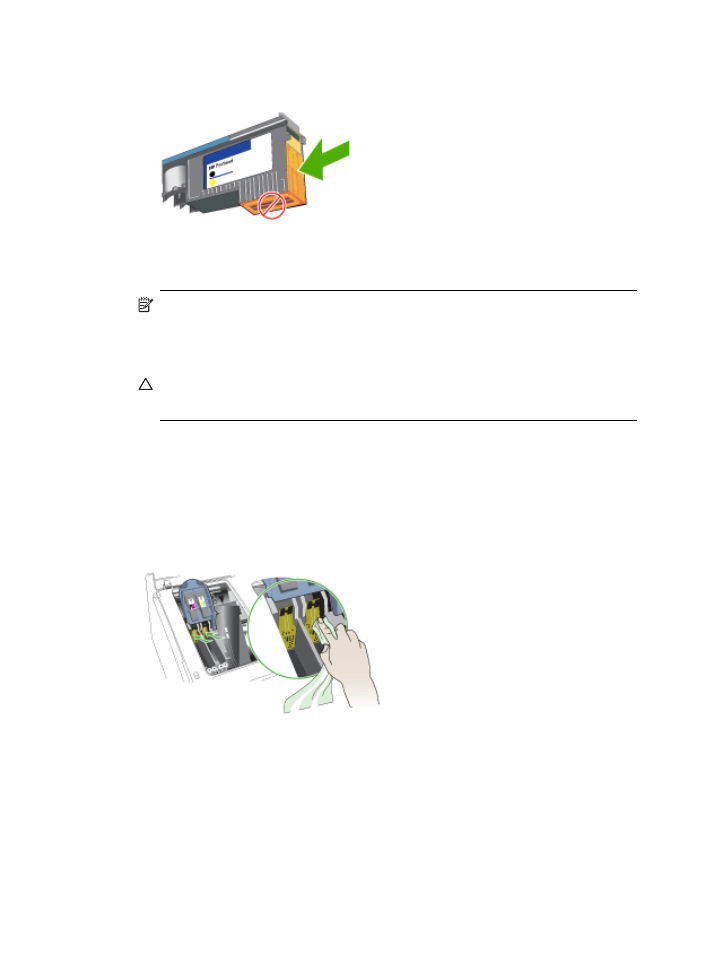
6. Aftør de elektriske kontakter på skrivehovedet, men rør ikke ved dyserne.
Bemærk! De elektriske kontakter er de små kobberfarvede firkanter, der er
samlet på den ene side af skrivehovedet.
Dyserne findes på en anden side af skrivehovedet. Der vil være blæk på
dyserne.
Forsigtig! Hvis du rører ved dyserne, kan de blive permanent beskadiget.
Forsigtig! Blækpletter på tøj kan være umulige at fjerne.
7. Placer skrivehovederne på et stykke papir eller et papirhåndklæde. Sørg for, at
dyserne vender opad og ikke berører papiret.
8. Rens de elektriske kontakter på printhovedsoklen inde i printeren med en ren, tør,
blød og fnugfri klud.
9. Tilslut netledningen, og tænd printeren. Kontrolpanelet bør nu angive, at
printhovedet mangler.
10. Sæt skrivehovedet i den tilhørende farvekodede sokkel (mærkaten på
skrivehovedet skal svare til mærkaten på skrivehovedlåsen). Tryk ned på
skrivehovedet for at sikre, at der er god kontakt.
11. Om nødvendigt skal du gentage trinnene for de resterende printhoveder.
Kapitel 11
188
Vedligeholdelse og fejlfinding
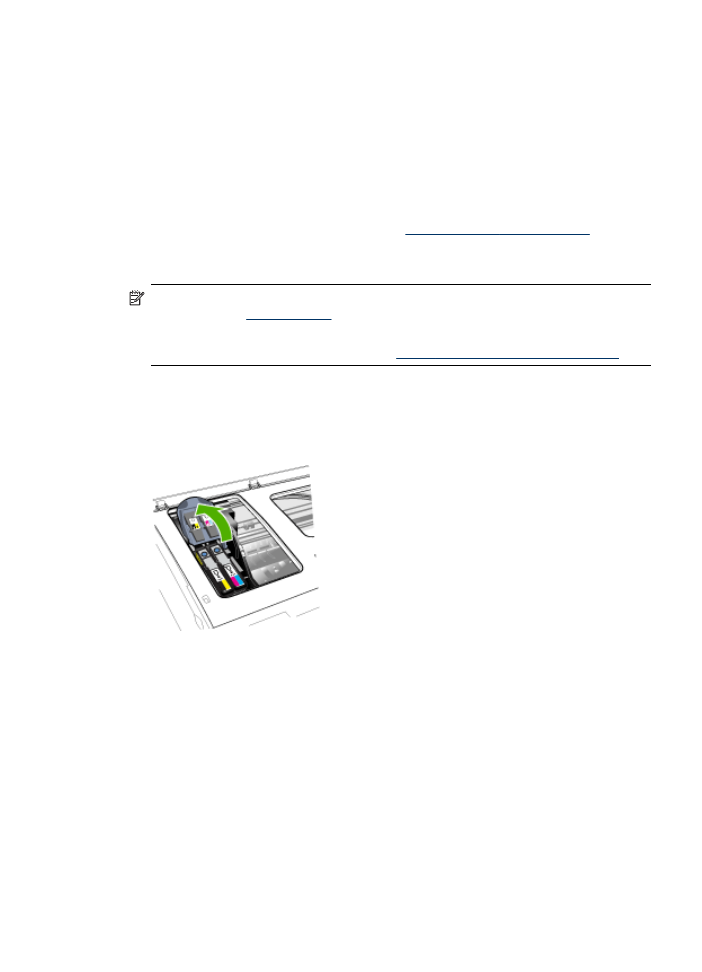
12. Træk låsen til skrivehovedet helt frem, og tryk den derefter ned for at sikre, at den
er låst korrekt. Du skal muligvis trykke hårdt for at aktivere låsen.
13. Luk topdækslet.
14. Hvis meddelelsen på kontrolpanelet ikke forsvinder, skal du gentage
rensningsprocedure for det printhoved, der anføres i meddelelsen.
15. Hvis meddelelsen på kontrolpanelet ikke forsvinder, skal du udskifte det
printhoved, som anføres i meddelelsen.
16. Vent, mens printeren initialiserer printhovederne og udskriver justeringssiderne.
Hvis printeren ikke udskriver siderne, kan du starte justeringsprocessen manuelt.
Du kan finde yderligere oplysninger under
Sådan justeres printhovederne
.